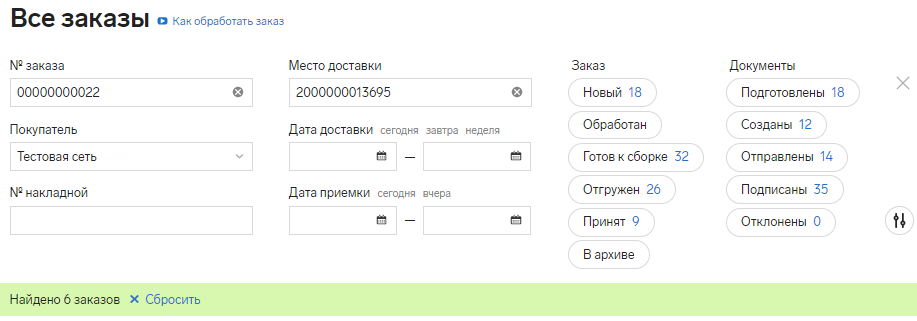Поиск заказа
Как найти заказ
Для поиска заказа:
- В разделе «Заказы» показаны все полученные заказы. У каждого заказа указаны его данные и на каком этапе обработки он находится.
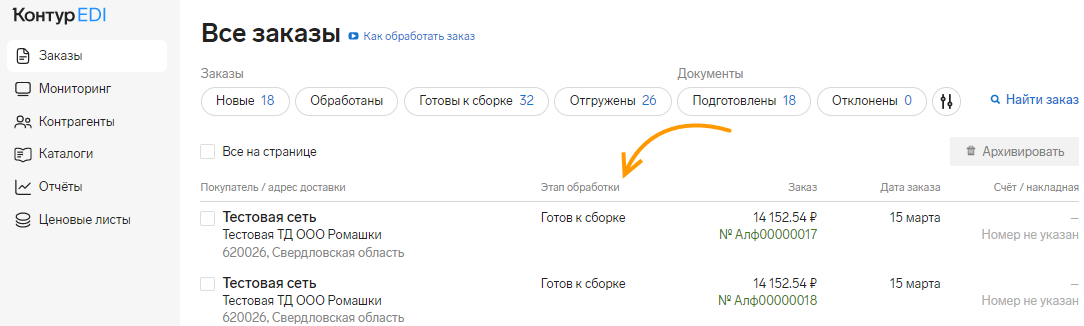
- Если поля для фильтрации скрыты, нажмите «Найти заказ» в правом верхнем углу.
- Задайте параметры для поиска:
- Список заказов можно фильтровать по этапам обработки. Для выбора нажмите на нужный этап.
Этапы можно менять нажатием. Повторное нажатие на него снимает выбор и будут доступны все этапы обработки заказа.Список фильтров по этапам обработки зависит от подключенных сообщений, с которыми работает поставщик с торговыми сетями.
- При выборе фильтра по этапу обработки появляется дата перехода заказа на этот этап. Укажите ее, если нужно найти заказ на эту дату.
Также список заказов можно отфильтровать по дате заказа, дате обработки и дате приемки. Для этого настройте расширенный поиск.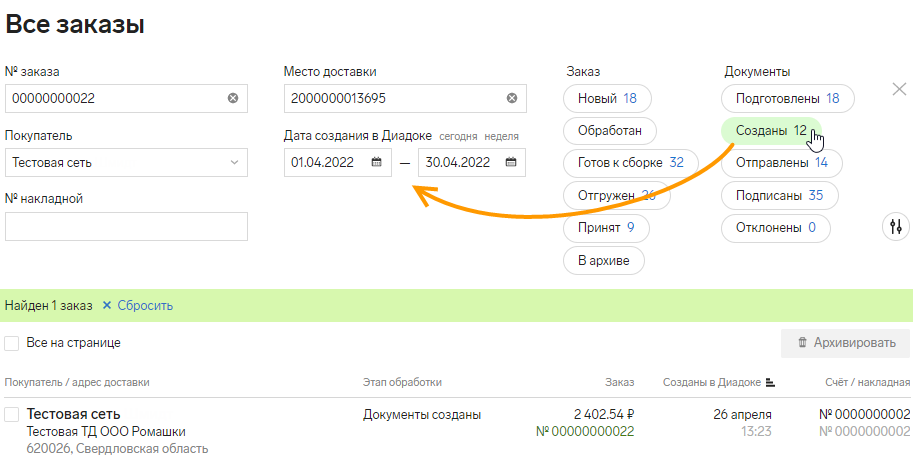
- Чтобы оставить в списке заказы, которые еще не были просмотрены, нажмите на переключатель «Только непрочитанные». Доступен при выборе этапа обработки «Заказ новый», «Заказ принят», «Документы подготовлены» или «Документы отклонены».
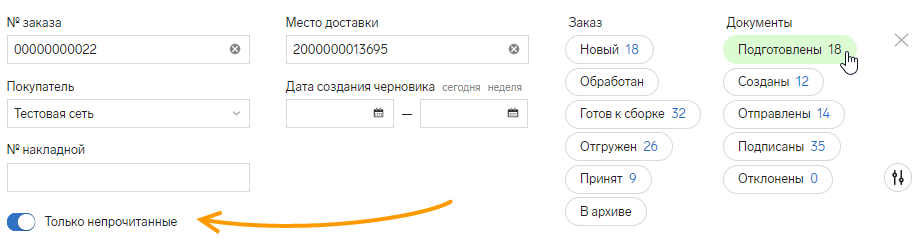
- Поиск выполняется автоматически и сразу после выбора параметров. Появится информация о том, сколько сообщений было найдено по заданному фильтру. Результат поиска отображается в списке ниже.
Для отмены фильтра нажмите «Сбросить».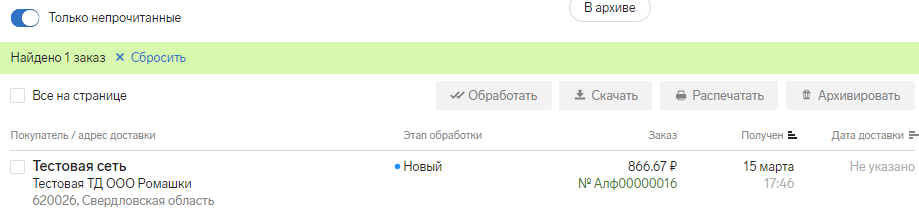
Что делать, если не нашли заказ
- Измените условия фильтра и выполните поиск заново.
- Если не удалось найти заказ, перейдите в мониторинг и выполните поиск там. Подробнее см. Поиск сообщения в мониторинге